win10更改用户名文件夹正在使用怎么办
- PHPz转载
- 2024-01-15 15:12:181560浏览
在您使用Windows 10操作系统的电脑过程中,可能会遇到需要打开或删除特定文件,然而却收到了文件正被使用的提示,很多小伙伴们碰到这个情况就不会解决了,其实解决方案十分的简单。
win10更改用户名文件夹正在使用解决方案
1、首先我们需要打开电脑的任务管理器,我们在任务管理器窗口中仔细的找到我们需要寻找的文档。
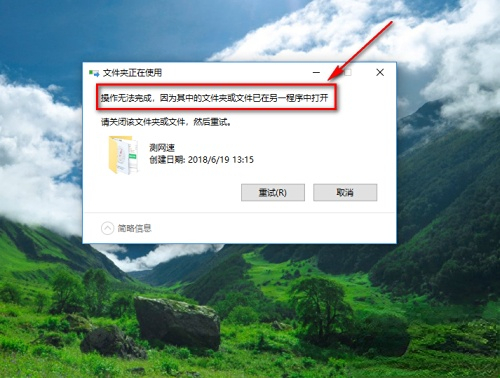
2、随后我们找到需要的文档以后,然后确定是否是我们需要关闭的,确定是以后我们鼠标右键它,然后再弹出的菜单中选择结束任务选项。
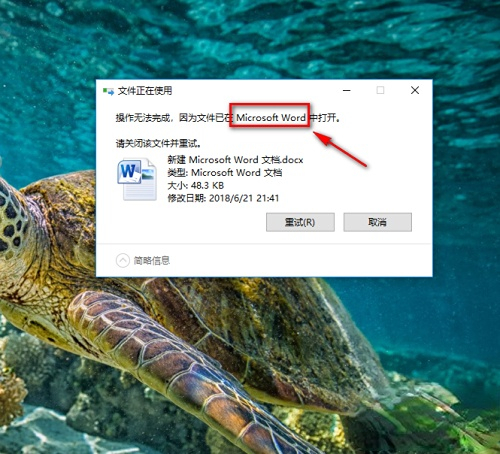
3、如果我们在删除某些文件夹时,碰到弹出弹框显示无法操作因为文件已打开的话。
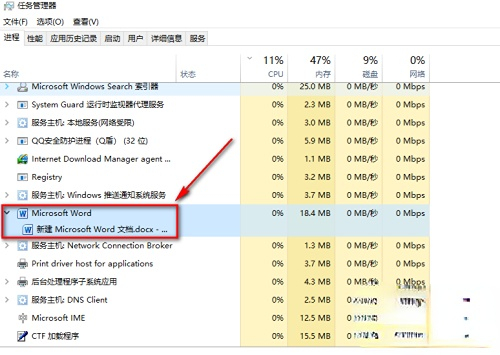
4、这个时候我们可以打开任务管理器,我们在窗口上方选择性能选项,打开以后我们在左侧下方找到打开资源监视器的选项。
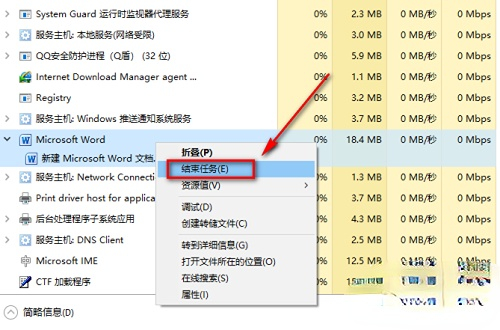
5、这个时候我们可以在这个界面中搜索,只需要输入被开启的文件名,就可以直接找到了。
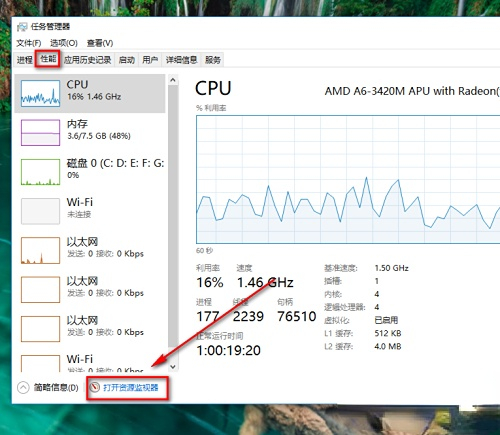
6、接下来我们直接鼠标右击这个文件夹,我们会弹出的选项栏中选择结束进程。
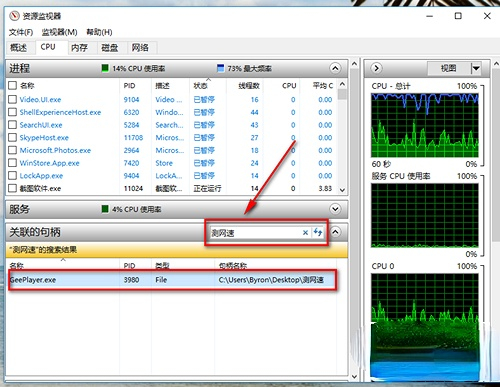
7、选择结束进程以后,我们会弹出一个窗口,我们只需要点击确定即可。
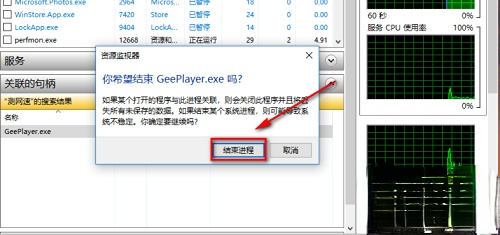
以上是win10更改用户名文件夹正在使用怎么办的详细内容。更多信息请关注PHP中文网其他相关文章!
声明:
本文转载于:somode.com。如有侵权,请联系admin@php.cn删除

